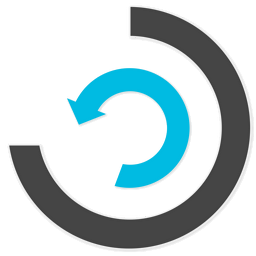佳佳u盘修复工具是一款专业好用的u盘数据恢复工具。对于出现问题的u盘你可以使用佳佳u盘修复工具轻松修复。该工具主要用于U盘数据的恢复,主要是通过扫描修复U盘,然后扫描出丢失的数据文件;使用它,用户可以有效地解决使用U盘时的各种故障,最常见的是无法读取或无法识别数据等。经常使用USB闪存驱动器的用户知道,由于人为错误,USB闪存驱动器将被病毒入侵,这将导致数据丢失。有了它,用户可以检索由于USB闪存驱动器中的病毒而丢失的数据。有许多兼容的USB闪存驱动器可以满足不同用户的需求。目标越明确,功能将越实用,有需要的用户可以下载体验.
官方教程:
1.程序安装完成后,您可以双击该应用程序以将其打开,然后会弹出相应的用户界面。

2.如果您的计算机没有USB闪存驱动器,则会提示您:无法获取USB存储设备信息!可能是USB设备未连接到计算机,或者USB连接不良,请确保USB设备已连接到计算机,然后单击下面的“新建”按钮!
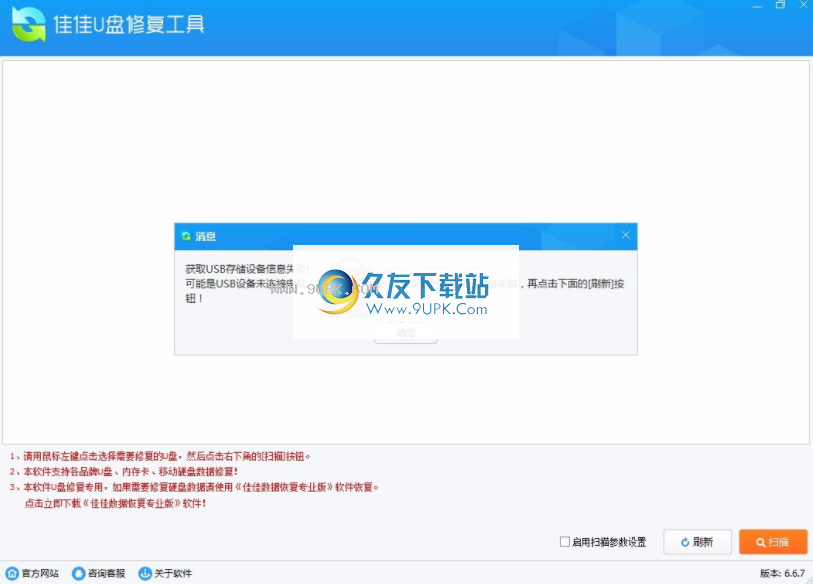
3.用户只需单击刷新即可识别U盘,然后开始扫描U盘。
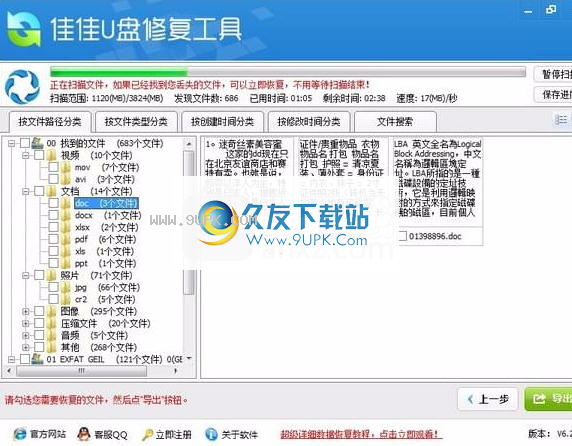
4.正在扫描文件。如果找到丢失的文件,则可以立即恢复它,而无需等待扫描完成。扫描范围:1704MB)38240M找到的文件数686经过时间:01:39剩余时间:02:03速度:170M8秒

5.请选择要将文件还原到的目录:C:Users Caokal Desktoo;请不要将文件还原到需要还原数据的分区上,以免造成二次损坏!
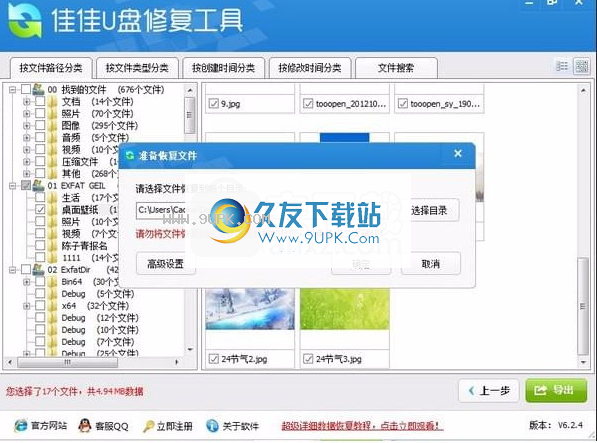
如果找到的文件无法恢复该怎么办
如果使用Allison数据恢复软件恢复的数据不完整,请右键单击恢复的文件以查看恢复的文件数和总文件容量。将当前选择的文件与软件的左下角进行比较。数量和总文件容量,通常有两种情况:
在一种情况下,恢复的文件数少于您选择的文件数。
另一种情况是,恢复的文件数与您选择的文件数相同,但是恢复的文件的总大小小于您选择的文件的总大小。在本节中,我们讨论如何解决第一种情况,即部分或全部文件未还原。如果您是第二种情况,请参考我们网站上的第28个教程,单击此处立即开始。
数恢复的文件数小于您选择的文件数。通常有以下四个原因。
1.文件名和目录名中包含非法字符,或者它们以字符“。”开头。结果,还原数据时文件名和目录名的创建失败,并且不会还原整个文件或目录。在Windows下,以下字符“ \ /:*?” <> | ”,并且文件名a中不能出现特殊字符
nd目录名称,如下图所示。
如果发生这种情况,请右键单击非法文件或目录,选择“重命名”,重命名该文件以使其合法,然后可以正常恢复。
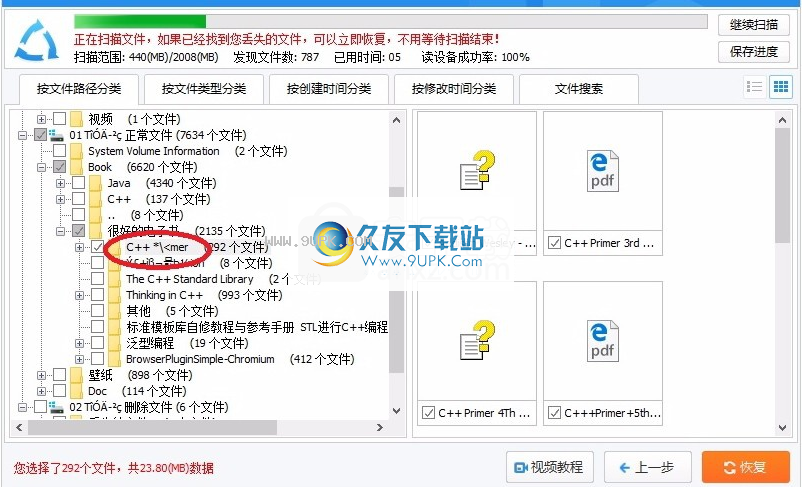
2,文件名,目录名乱码。结果,还原数据时文件名和目录名的创建失败,并且没有还原整个文件或目录。
如果发生这种情况,请右键单击乱码的文件或目录,然后选择“重命名”,重命名该文件以使其合法,然后可以正常恢复。

3,要还原的文件的完整路径太长。 Windows的完整文件路径不能超过255个字符。恢复时,我们的软件将创建一个目录并将所有文件还原到创建的目录。例如,如果用户选择还原到桌面,我们将创建文件并将其还原到“ C:\ Users \ Username \ Desktop \ Allison Restored Files”。一些已还原文件的完整路径可能超过255,从而导致文件创建失败。
在这种情况下,请右键单击从目录还原的文件或目录,然后选择“还原”以成功还原。
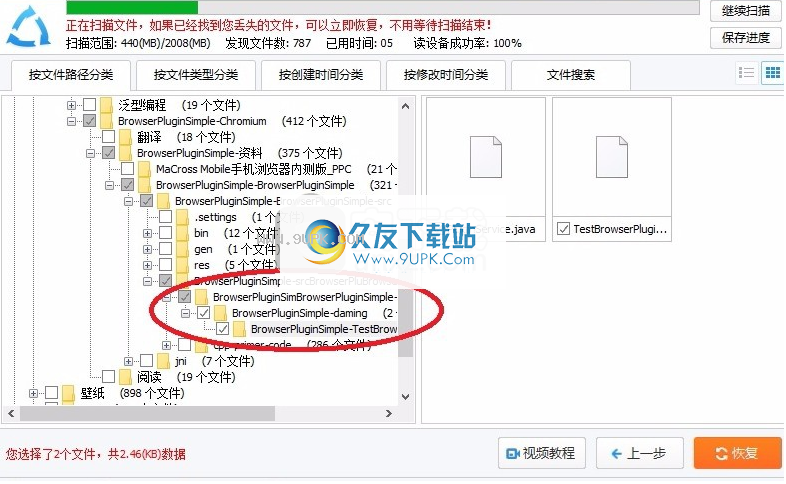
4,分区的卷标乱码。结果,在恢复期间目录创建失败,并且整个分支无法恢复。
在这种情况下,请使用鼠标左键单击我们软件左侧树形控件上的乱码标签。右边的列表框将列出该卷下的所有文件和文件夹,然后在右边的文件或文件夹中单击鼠标右键,然后选择“还原”以成功还原。
恢复的文件大小为0KB
如果使用Allison数据恢复软件恢复的数据不完整,请右键单击恢复的文件以查看恢复的文件数和总文件容量。将当前选择的文件与软件的左下角进行比较。数量和总文件容量,通常有两种情况:
在一种情况下,恢复的文件数少于您选择的文件数。
另一种情况是,恢复的文件数与您选择的文件数相同,但是恢复的文件的总大小小于您选择的文件的总大小。
相同恢复的文件数相同,容量不足。通常,硬件故障,某些文件数据读取失败,导致恢复的文件为0KB或小于实际文件。如果要从U盘和存储卡恢复数据,请参阅我们网站上的第26个软件教程。
如果要恢复硬盘或移动硬盘上的数据,如果某些文件的数据无法恢复,则硬盘上可能存在坏扇区。建议您首先还原重要数据。不要每次检查太多文件。
如果要恢复硬盘,移动硬盘上的数据,并且恢复的所有文件均为0KB。请先退出计算机上的移动硬盘,然后重新插入移动硬盘的USB电缆和电源线。如果是台式计算机,建议将移动硬盘连接到计算机机箱背面的USB端口,然后将其还原。或重新启动计算机,然后再次恢复。
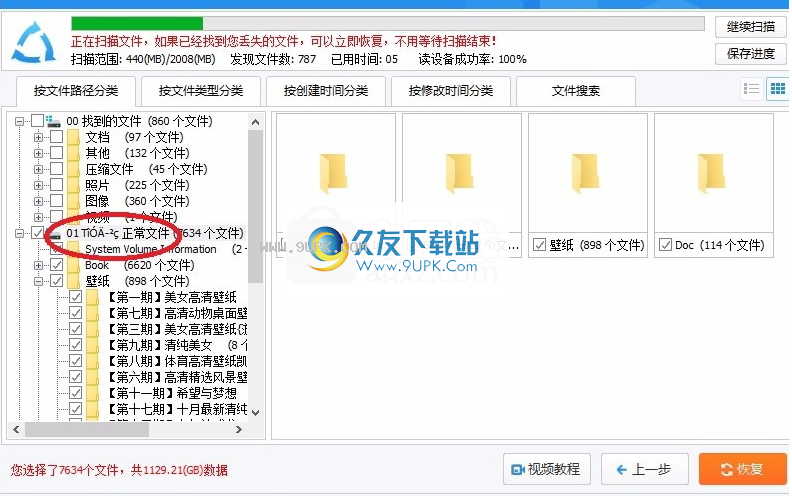
软件功能:
有效处理U盘数据丢失的问题。
扫描的文件可以预览内容,并且可以在恢复数据之前判断文件是否可以正常还原。您可以随时恢复找到的数据,而无需等待扫描完成。
扫描速度快,可以达到U盘读取数据的极限。
支持各种移动存储设备,各种文件系统和数百种文件格式。
详细的分类,不仅按文件路径,还按文件类型,文件创建时间,文件修改时间,更方便查找文件!
安装步骤:
1.用户可以单击本网站提供的下载路径下载相应的程序安装包

2.只需使用解压功能打开压缩包,双击主程序进行安装,并弹出程序安装界面
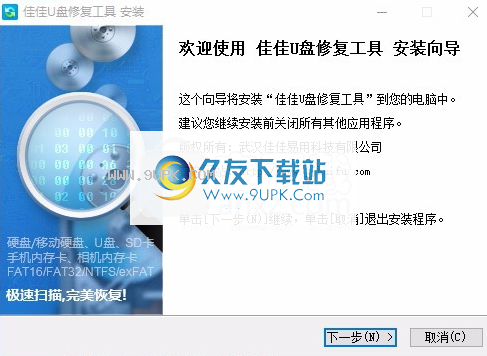
3.同意协议条款,然后继续安装应用程序,单击同意按钮
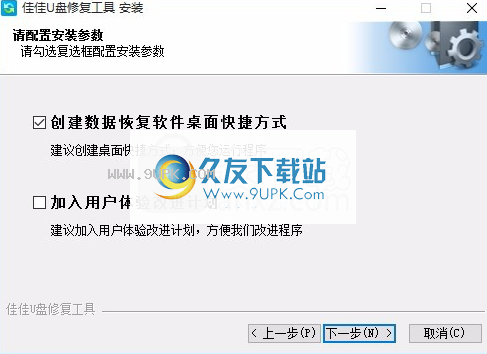
4.您可以单击浏览按钮来根据需要更改应用程序的安装路径。
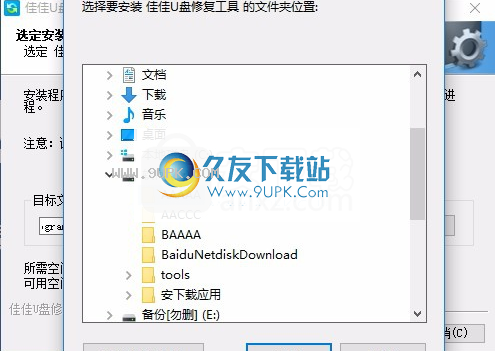
5.根据提示单击“安装”,弹出程序安装完成界面,单击“完成”按钮。
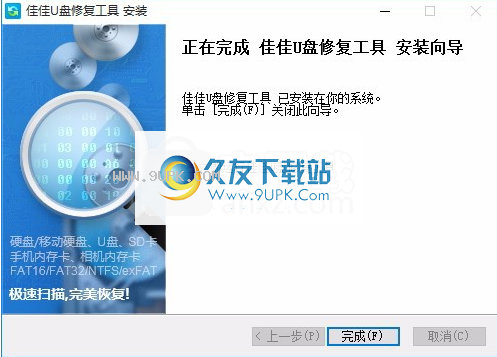
软件特色:
快速快速支持多种设备
该软件可以快速扫描您的USB闪存盘
界面也很简单
集中所有功能
使您轻松完成相关选项
扫描速度也比较快
恢复效率也比较高